AndFTP是款非常实用的FTP客户端,轻松管理多个FTP服务器,一键连接服务器文件传输或分享非常便捷,操作简单易上手,全面保障文件的安全性和稳定性,功能丰富,欢迎需要的朋友下载!
1、极速下载,在下载的时候使用的是极速的模式,让你轻松的下载文件。
2、上传模式,软件中的文件可以及时的上传,同步管理,防止文件的遗失。
3、一键共享,用户们的文件能够一键进行共享,分享自己手机内的文件。
4、浏览记录,自己浏览文件的历史记录会展示出来,方便大家的观看查阅。
1、打开软件,界面是这样的,接下来点击上面的加号+,添加你的域名,类型(我用的是sftp),账号,密码,(其他先不改),点击高级;
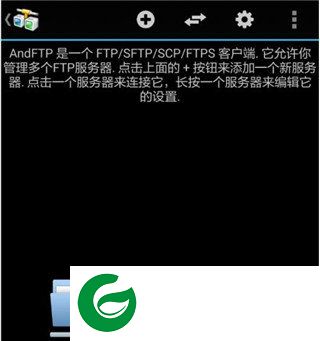
2、如果你的ssh需要秘钥的话你要添加秘钥(如果你的ssh暴露在公网,建议要用秘钥)。然后保存就OK了。
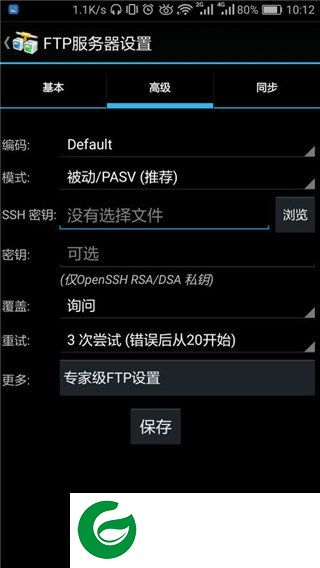
3、此时你的主界面就会出现一个文件夹类型的东西,点击进去。就成了这个锤样的远程仓库。上面显示手机那样的图形就是本地目录,在他旁边的是上传/下载按钮。在旁边就是详细设置/功能。(每个人内容不一样,我的是用来存放私人github仓库)基本上操作就跟你用电脑的时候差不多,但是就是改成手机而已。
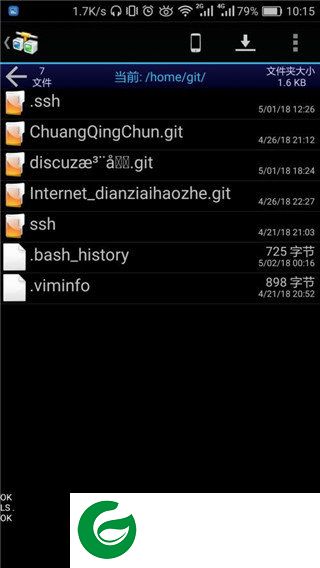
4、怎么下载上传?长按,该文件/文件夹就变成了有个勾,然后点击上面的那个上传下载按钮就好啦。
5、加密?直接用压缩文件加密就好了,基本上密码足够长,别人是无法破解的。先用你的文件管理器把加密文件压缩好,然后使用这个软件上传/下载。
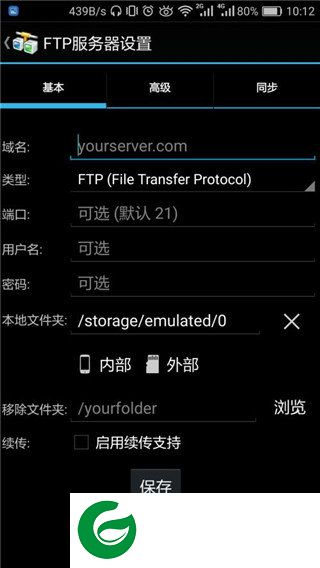
1、界面"选择您的FTP服务器"
2、第一次使用,我们要添加一台服务器,点击上图中的添加按钮,然后转到配置服务器界面
3、顶部有三个标签:普通,高级,同步,我们这里使用的是"普通",然后在"类型"中选择"SFTP",如果你的是普通的FTP服务器,默认就OK了。
4、填写正确的服务器地址,用户名,密码,点击"保存"。
5、回到主界面,这里可以看到我们刚刚添加的服务器,选择"连接"按钮
6、提示连接中,稍等一会儿连接成功!这里显示的是远程服务器目录中的文件
7、按菜单键有相应的选项
8、我们尝试上传一个手机SD卡中的文件到远程服务器中,选择左上角的"设备文件浏览器"
9、软件切换到SD卡目录下,点击选择文件,我们选择的是"wfcameratemp.jpg"这个文件,点击之后文件图标会有一个打勾的标志
10、然后点击上方的"上传"按钮
11、"确定"上传
12、进度提示
13、上传成功
14、点击左上角的"FTP"文件浏览器,返回远程目录中看看是否存在"wfcameratemp.jpg"这个文件
15、"wfcameratemp.jpg"上传成功!
1、它可以管理多个FTP服务器,它同时配备了一个设备文件浏览器各一个FTP文件浏览器
2、android设备上的FTP/SFTP/FTPS客户端。提供下载,上传,同步和共享功能,并支持简历。
3、除了下载和上传功能外,还可以重命名文件,删除等,并且通过设备菜单还有更多功能。
丰富的功能可以帮助用户轻松管理服务器,上传和下载文件都非常便捷,欢迎下载!

cpuz下载-cpuz中文版下载2.08
2.08 | 2.11MB
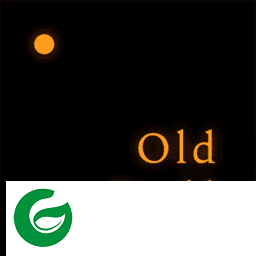
oldroll复古胶片相机软件下载安装_oldroll复古胶片相机软件免费下载5.1.1
5.1.1 | 153.74MB

OS14桌面中文版下载_OS14桌面中文版安卓版下载
1.0.0 | 25.84MB

换机搬家互传下载安装_换机搬家互传免费版下载1.0.0
1.0.0 | 42.22MB
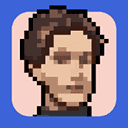
pixelme安卓下载安装_pixelme安卓下载免费最新版4.1.3
4.1.3 | 87.02MB